Dans cet exemple, toutes les ventes d’un certain jour doivent être répertoriées dans la première colonne d’un tableau. De plus, toutes les ventes doivent être additionnées dans la cellule A7 pour afficher le montant total des ventes pour ce jour.
Pour déterminer le montant total des ventes pour une journée :
- Dans une feuille de travail, copiez les informations dans les cellules C1:G5 comme indiqué n dans la Figure 9–8.
- Dans la cellule A1, entrez le jour souhaité pour lequel les ventes de chaque équipe doivent être répertoriées.
- Sélectionnez les cellules A2:A5 et tapez la formule suivante :
=RECHERCHEH($A$1; $D$1:$G$5; (LIGNE())).
- Appuyez sur <Ctrl+Entrée>.
- Sélectionnez la cellule A7 et tapez la formule suivante :
= »SOMME = » & TEXTE(SOMME(A2:A5); « $#,000.00 »).
- Appuyez sur <Entrée>.
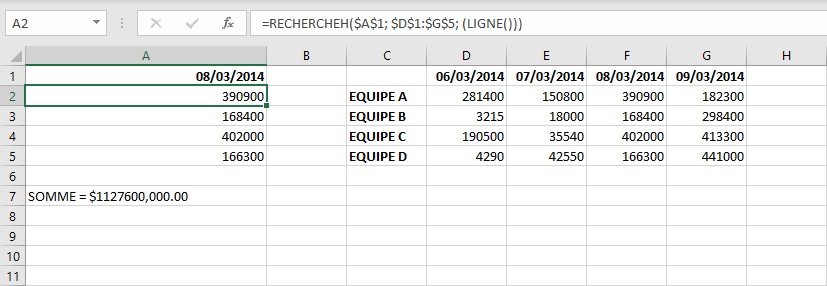
REMARQUE La fonction LIGNE renvoie le numéro de la ligne active.
